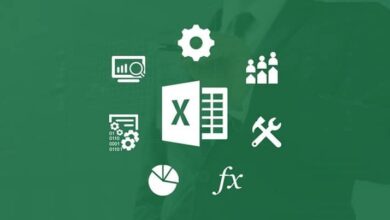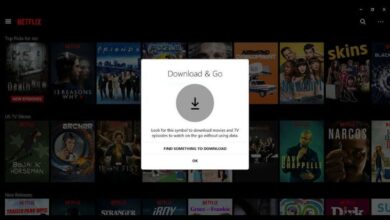So verwenden Sie das Drehwerkzeug von Gimp zum Drehen von Bildern

Es ist sehr üblich, dass wir ein Foto in einem steileren Winkel aufnehmen, als wir sehen sollten. Dieses Problem lässt sich leicht lösen, wir müssen es nur wissen So verwenden Sie das Rotationswerkzeug von GIMP zum Drehen von Bildern rotate , ein sehr einfacher Prozess durchzuführen und sogar zu Teile das Bild in Teile für mehr Personalisierung und Komfort.
Was ist GIMP und wofür wird es verwendet?
GIMP ist ein digitales Bildbearbeitungsprogramm mit dem Sie sowohl Fotos als auch Illustrationen bearbeiten können. Es ist seit 1996 auf dem Markt und derzeit ein kostenloses Programm, also seine neueste Version von GIMP kann mit für PC heruntergeladen, sowie in vielen anderen Sprachen, einschließlich Englisch.
Dazu, es gibt ein vielfältiges Verzeichnis von "Plugins" oder Erweiterungen , die offiziell oder benutzerspezifisch sein können und die vielfältigen Funktionen von GIMP ergänzen.
Einige wurden im Laufe der Zeit in neuere Versionen des Programms integriert, nachdem sie als stabil verifiziert wurden.
Es ist ein sehr nützliches Werkzeug, da es nicht nur sehr leicht zugänglich ist, sondern auch ermöglicht Ihnen die Durchführung mehrerer Bearbeitungsaktivitäten . Damit können wir ein Logo von Grund auf neu erstellen, seine Größe ändern, Fotocollagen erstellen und zum Beispiel sogar Spezialeffekte zu einem Foto hinzufügen Mobile Zoom-Effekt erstellen , wodurch ein GIF erstellt wird.
Schritte zur Verwendung des Bilddrehwerkzeugs in GIMP
Das Rotationstool von GIMP ermöglicht es uns, drehen Sie die aktive Ebene unserer Datei , oder einen von uns ausgewählten Teil davon. Es ist ein sehr vielseitiges Werkzeug, da es uns ermöglicht, die Drehachse (der Punkt, der fest bleibt) und den Drehwinkel auszuwählen, den wir verwenden möchten.

In diesem Abschnitt erklären wir So verwenden Sie das GIMP-Rotationswerkzeug um Bilder schnell zu drehen. Sobald wir das Programm geöffnet haben und unser Bild startbereit ist, aktivieren Sie als erstes das Rotationswerkzeug. Dazu gibt es drei Möglichkeiten:
- Der erste Weg zu Aktivieren Sie das Rotationswerkzeug besteht darin, auf das Rotationssymbol in der Symbolleiste auf der linken Seite des Bildschirms zu klicken. Wir erkennen es daran, dass es zwei Rechtecke (ein gerades und ein geneigtes) mit zwei Pfeilen hat, die die Drehbewegung markieren.
- Eine andere Möglichkeit besteht darin, von der Bildmenüleiste aus zu beginnen, wo wir das Menü 'Extras', dann 'Transformationswerkzeuge' und schließlich die Option 'Rotation' auswählen müssen.
- Und die letzte Option, die die kürzeste und schnellste ist, besteht darin, gleichzeitig die Tasten „Shift“ und „R“ auf unserer Tastatur zu drücken.
- In allen drei Fällen öffnet sich am Ende ein Fenster mit den Optionen, damit wir unser Bild nach Belieben drehen können.
In allen Fällen Sie können den Drehwinkel wählen die Sie verwenden möchten. Wenn wir diesen Winkel begrenzen wollten, müssten wir beim Drehen des Bildes nur die 'Strg'-Taste gedrückt halten, und dieser Trick ermöglicht es uns, das Bild nur in 15-Grad-Intervallen zu drehen.
Wie korrigiert man die Bildränder?
Es kommt sehr häufig vor, dass es beim Drehen des Bildes überschreitet die Grenzen, die die ont Trainiert in Ursprung, oder was gleich ist, die Grenzen der Leinwand. GIMP bietet zwei ziemlich einfache Möglichkeiten, dieses kleine Detail zu korrigieren, beide über das Bildmenü:
- Die erste Methode besteht darin, die Option „Bild automatisch zuschneiden“ aus dem Bildmenü auszuwählen. Auf diese Weise passt sich unser Bild der Größe der Leinwand an und schneidet jede Ecke aus, die sich außerhalb befindet.
- Die andere Möglichkeit besteht darin, die Option "Leinwand an Ebenen anpassen" auszuwählen, damit die Leinwand der Größe unseres bereits gedrehten Bildes entspricht.
Trotz der Tatsache, dass GIMP ein sehr einfach zu bedienendes und auch kostenloses Tool ist; vielleicht haben Sie schon ein anderes Schnittprogramm und Sie möchten dieses nicht herunterladen müssen. Aus diesem Grund sagen wir Ihnen, dass Sie das Objektrotationswerkzeug auch in Adobe Illustrator sowie in anderen Programmen wie Adobe Photoshop verwenden können.
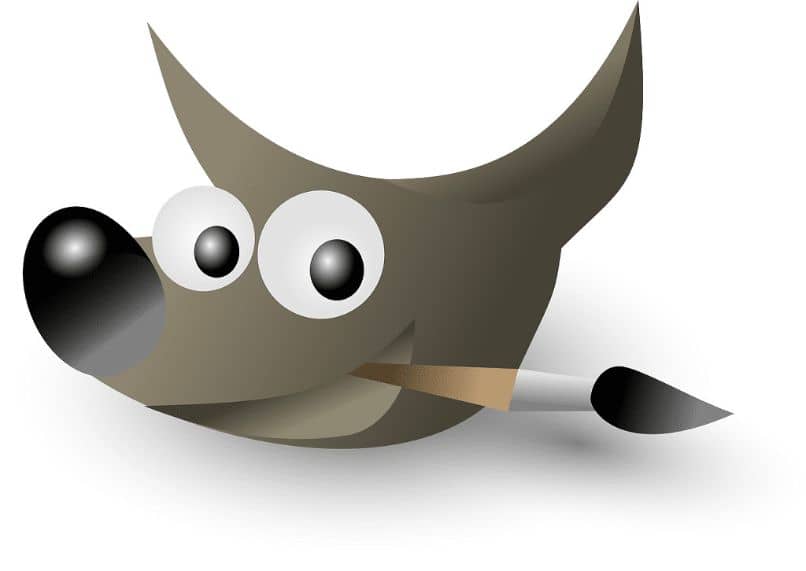
Wir hoffen, dass diese einfachen, aber nützlichen Tipps zu Möglichkeit, das GIMP-Rotationswerkzeug zu verwenden Bilder zu drehen hilft Ihnen, Fotos zu korrigieren, die etwas schiefer sind, als Sie möchten. Sie können auch Exportieren und Speichern von Bildern in Gimp dass du dich verändert hast. Holen Sie also das Beste aus diesem Tool heraus.